
Nguyên nhân:
Chúng ta kiểm tra bằng phương pháp loại trừ. Bạn chỉ cần khởi động laptop, khi máy tính của bạn vào màn hình DOS (màn hình đen lúc khởi động), nếu thấy sọc dọc hay sọc ngang thì không phải do nguyên nhân này.
Nếu màn hình DOS không có mà màn hình khi vào Window lại xuất hiện các sọc thì đây có thể là do xung đột phần mềm hoặc driver (có thể do 1 nguyên nhân khác).
Cách khắc phục:
Cài lại Driver Card màn hình hoặc thậm chí cài lại Win.
2. Sọc màn hình do lỗi dây cáp

Nguyên nhân:
Trên thực tế lỗi này thường rất ít gặp, chỉ gặp với các máy PC kết nối vào màn hình, còn đối với laptop thì có thể bị lỗi do cáp có vấn đề hoặc trong quá trình di chuyển máy bị rớt, va đập làm cáp bị ảnh hưởng.
Khắc phục:
Tháo ra kiểm tra hoặc đem lại các trung tâm uy tín để gắn lại hoặc thay thế cáp khác thường khi bị lỗi này thì không mất nhiều chi phí.
3. Sọc màn hình do lỗi VGA
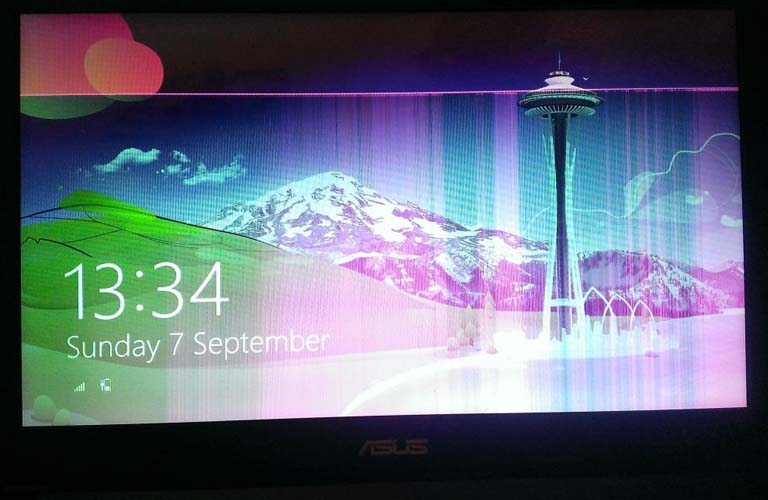
Nguyên nhân:
Lỗi VGA là nguyên nhân thường xuyên xảy ra với những dòng laptop cũ chỉ sử dụng driver rời không có on board. Bạn có thể nhận biết lỗi này qua những biểu hiện như:
- Bị sọc ngang hoặc dọc không thấy màn hình.
- Màn hình xuất hiện sọc sau 1 lúc sử dụng.
- Tự khởi động lại khi sử dụng lâu.
Khắc phục:
Tùy theo tình trạng và nguyên nhân sẽ có những cách khắc phục khác nhau. Tuy nhiên đối với lỗi VGA thì bạn nên mang máy ra những nơi sửa chữa uy tín để sửa lại VGA hoặc bỏ hẳn hoặc thay thế mainboard.
4. Sọc màn hình do lỗi màn hình

Nguyên nhân:
Bạn chọn một hình ảnh bất kỳ để hiển thị. Nhưng khi chiếu tấm hình đó ở hai máy tính khác nhau thì chỉ có máy tính của bạn bị kẻ sọc trên màn hình.
Khắc phục:
Lỗi sọc xuất phát từ màn hình thì chỉ có thể thay màn hình mới. Tùy vào loại màn hình và hãng sản xuất sẽ có giá cả khác nhau. Bạn nên đến các trung tâm và cửa hàng uy tín để được tư vấn tốt nhất.
5. Màn hình bị sọc do lỗi phần cứng

Nguyên nhân:
Nếu bạn thấy màn hình bị lỗi trắng và có kẻ sọc, giật, nhiễu hay bị tối màu bất thường thì khả năng cao máy tính của bạn đã bị lỗi phần cứng ảnh hưởng tới khả năng hiển thị.
Khắc phục:
Đối với lỗi phần cứng, bạn nên đem đến trung tâm bảo hành hoặc các cửa hàng sửa chữa uy tín để kiểm tra và tìm ra cách khắc phục.
Nên sửa chữa lỗi màn hình bị sọc ở đâu?

BCA – Trung tâm bảo hành toàn diện của HPI tại Việt Nam cung cấp Dịch vụ sửa chữa lỗi màn hình laptop bị sọc cho Quý khách. Nếu laptop của các bạn gặp các tình trạng như trên, hãy mang ngay laptop đến địa chỉ: 118 Cộng Hòa, Phường 4, Quận Tân Bình hoặc gọi đến Hotline: 0987 152 368. Khi sửa chữa laptop tại BCA, các kỹ thuật viên của trung tâm sẽ kiểm tra một cách tổng quát nhất và tiến hành sửa chữa cẩn thận, sạch sẽ cho chiếc laptop của bạn. Với đội ngũ kỹ thuật viên chuyên nghiệp, có tay nghề cao, quy trình sửa chữa laptop sẽ được thực hiện rất nhanh chóng. Bằng dịch vụ chuyên nghiệp cùng đội ngũ nhân viên chu đáo nhiệt tình, chắc chắn chúng tôi sẽ đem đến sự hài lòng nhất cho Quý khách hàng.
CÔNG TY TNHH THƯƠNG MẠI KỸ THUẬT BCA
Mã số thuế: 0311089272
TP.HCM: 118 Cộng hòa, Phường 4, Quận Tân Bình, TP.HCM
Hà Nội: C2- 1216 Vinhomes D.capitale, 224 Trần Duy Hưng, Hà Nội
Tổng đài hỗ trợ khách hàng: 0987 152 368
Website: https://bcavn.com Email: info@bcavn.com
Thời gian làm việc: Từ 8:00 tới 17:00, thứ 7 làm việc buổi sáng, Chủ Nhật nghỉ.





























.jpg)




